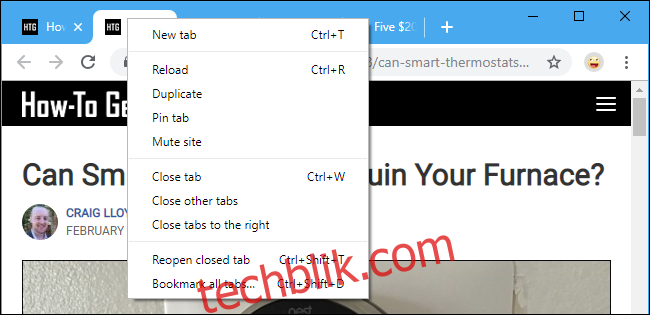逐个关闭浏览器标签页是件令人烦恼的事情。不过,Chrome 和 Firefox 允许您通过快捷键或鼠标快速关闭多个标签页,操作方法就是在地址栏上选中它们。
如何选择并关闭多个标签页
要选中单个标签页,请按住 Ctrl 键并单击想要关闭的标签页。如果要选择一系列标签页,先单击一个标签页,按住 Shift 键,然后单击另一个标签页,这样两点之间的所有标签页都会被选中。之后,你可以按住 Ctrl 键并单击已选中的标签页来取消选择它们。此外,你也可以按住 Ctrl 键来选择多个分散的标签页,而不是连续的范围。

要关闭已选中的标签页,可以单击其中一个标签页上的“x”,或者按 Ctrl+W 快捷键一次性关闭它们。你也可以右键单击其中一个标签页,然后选择“关闭标签页”来实现关闭。(在 Mac 上,使用 Command+W 代替 Ctrl+W。)

Chrome 会在每个选中的标签页后方显示较浅的背景,而 Firefox 则会在每个选中的标签页上方显示一条细微的蓝线。当你正常与浏览器交互时,例如,点击标签页中的网页进行浏览,这些标签页的选中状态将会立即被取消。
这个方法也适用于将多个标签页移动到新窗口的操作。只需选中这些标签页,将它们拖出 Chrome 或 Firefox 的浏览器窗口,即可为选中的标签页创建一个新的窗口。
这是一个小巧但非常有用的技巧,它改变了我们的工作流程。Chrome 早已支持此功能,而 Mozilla 在 64.0 版本中将其添加到了 Firefox 中。实际上,Firefox 在 62 和 63 版本中也包含了这个选项,但前提是用户需要手动启用它。
Microsoft Edge 和 Apple 的 Safari 浏览器目前还没有这个选项,但 Edge 很快将基于 Chrome 引擎的一个分支,因此它应该也会获得类似的功能。
无需选择即可关闭多个标签页
Chrome、Firefox 以及其他现代浏览器都支持在不先选择标签页的情况下关闭多个标签页。这个功能入口更容易找到。
要使用此功能,请右键单击浏览器标签栏上的任意标签页。然后,你可以选择“关闭其他标签页”来关闭当前标签页之外的所有标签页,或者选择“关闭右侧标签页”来关闭当前标签页右侧的所有标签页。执行这些操作前,你还可以通过拖放来重新排列标签页的顺序。